突然、iPhoneのスイッチコントロールが解除できず、操作不能に陥った経験はありませんか?とくにトリプルクリックが無効な状態では、どう対処すればよいのか不安になりますよね。
本記事では、そんな緊急事態でも冷静にiPhoneを操作可能に戻すための具体的な方法を解説します。誤設定やフリーズ状態でも焦らずに対処できるようになります。最終的には、スイッチコントロールの不具合を自力で解消できるようになるはずです。
- スイッチコントロールが解除できない時の対処法
- トリプルクリック以外でスイッチコントロールを終了する方法
- 強制再起動やSiriを活用した解除手順
- 「無効な構成」エラーが消えないときの解決策
スイッチコントロールの予期せぬ動作によりiPhoneが操作不能になった場合、適切な対応を知らないとパニックに陥りがちです。しかし、iPhoneにはトラブル時でも使える機能がいくつか備わっています。
本記事では、強制終了、Siriによる解除、設定リセットなど、緊急時に役立つ解決策をまとめました。操作不能な状態から自力で脱出し、再発防止にもつながる知識が身につきます。
iPhoneのスイッチコントロール強制終了が必要な状況

- スイッチコントロールを解除できない場合の対処法
- スイッチコントロールが途中で止める方法
- スイッチコントロールのトリプルクリック以外での終了
- 無効な構成が消えない場合の対処法
- iPhoneを強制的に電源をオフにする方法
スイッチコントロールを解除できない場合の対処法
iPhoneでスイッチコントロールが予期せずオンになり、操作不能に陥ると非常に焦ります。画面が勝手に動き出し、タップも効かず、トリプルクリックも無効だと対処が難しくなります。
まず電源ボタンと音量ボタンを使った再起動を試してください。iPhone 8以降の機種では、音量を上げるボタンを押してすぐ放し、次に音量を下げるボタンを押して放し、そのあと電源ボタンを長押しすると再起動できます。
再起動が難しい場合は、Siriを呼び出して「スイッチコントロールをオフにして」と指示してください。Siriが反応すれば、設定画面を開かずに解除できます。
これでも解除できない場合は、MacやWindowsのiTunes(Finder)に接続し、アクセシビリティ設定を変更する方法があります。端末を操作できなくても、パソコンから制御することで解決できる場合があります。
原因は、設定変更ミスやiOSのバグ、他のアクセシビリティ機能との干渉が主です。一度解除できたら、不要なアクセシビリティ機能はオフにしておくと安心です。
スイッチコントロールの誤作動に備え、緊急時の対処法はあらかじめ覚えておくことをおすすめします。
スイッチコントロールが途中で止める方法

スイッチコントロールが作動中に一時停止したい場合、最も確実なのはアクセシビリティショートカットを使う方法です。ホームボタンやサイドボタンを素早く3回押すと、スイッチコントロールのオン・オフを切り替えられます。
この方法を使うには、事前に「設定」→「アクセシビリティ」→「ショートカット」でスイッチコントロールを登録しておく必要があります。登録されていない場合、トリプルクリックしても無反応です。
トリプルクリックが効かない場合は、電源ボタンと音量ボタンの組み合わせでiPhoneを強制的に再起動するのが次の手段です。機種によって操作が異なるため、自分のモデルに合った方法を確認してください。
それでも操作が戻らない場合は、Siriに「スイッチコントロールをオフにして」と指示してみてください。Siriが有効なら、手動操作よりもスムーズに解除できます。
スキャン中や操作中に誤って停止すると、画面の反応が遅れたり、誤動作を起こすことがあります。焦らず一つずつ対処することが重要です。誤作動を防ぐには、使わないときはスイッチコントロールを無効化し、ショートカットの設定も見直しておくと安心です。
スイッチコントロールのトリプルクリック以外での終了
スイッチコントロールのトリプルクリックが反応しない場合は、強制再起動が最も確実な対処法です。この操作はアクセシビリティ設定に関係なく実行できるため、端末が操作不能になっても実行できます。
iPhoneの強制再起動方法は機種によって異なります。iPhone 8以降では、音量を上げるボタンを1回押してすぐ放し、次に音量を下げるボタンを押して放し、最後にサイドボタンを長押しします。Appleロゴが表示されたら手を離してください。
iPhone 7シリーズは、音量を下げるボタンと電源ボタンを同時に長押しします。iPhone 6s以前では、ホームボタンと電源ボタンの同時長押しで再起動できます。
この操作によってスイッチコントロールを強制的に終了できる可能性があります。一時的なバグや操作ミスによるフリーズ状態も同時にリセットされるため、実用性が高い方法です。
ただし、強制再起動はシステムに負担をかける処理です。頻繁に使うべきではありません。データが消えるリスクは低いものの、定期的にiCloudやパソコンでバックアップを取っておくと安心です。
スイッチコントロールに不具合を感じたときは、まずショートカット設定を確認し、操作不能になった場合は慌てずに強制再起動を試してください。
無効な構成が消えない場合の対処法

スイッチコントロール使用中に「無効な構成」と表示され、画面から消えない場合は設定ファイルの破損が疑われます。このエラーが出るとスイッチコントロールが正しく動作せず、iPhone全体の操作性も低下します。
まず、iPhoneの電源を一度完全に切ってから再起動してください。一時的なシステムエラーであれば、これだけで改善する可能性があります。
再起動でも解決しない場合は、設定アプリを開き「アクセシビリティ」→「スイッチコントロール」に進み、作成済みのスイッチやレシピを削除してください。構成を一から作り直すことで、破損した設定をリセットできます。
次に、iOSが最新であるかを確認します。「設定」→「一般」→「ソフトウェアアップデート」からアップデートの有無をチェックしてください。Appleはアクセシビリティ関連の不具合を頻繁に修正しているため、最新版への更新で解消するケースがあります。
設定変更や再構築でも症状が続く場合は、「すべての設定をリセット」を試してください。この操作では写真やアプリは消えませんが、Wi-Fiやアクセシビリティなどの設定が初期化されます。
「無効な構成」というメッセージは、スイッチコントロールの設定が正常に読み込めていないサインです。原因を特定しやすくするためにも、操作を一つずつ丁寧に見直すことが大切です。
iPhoneを強制的に電源をオフにする方法
iPhoneが完全にフリーズし、画面が unresponsive になった場合や、スイッチコントロールが解除できなくなった場合に、iPhoneを強制的に電源をオフにする方法は非常に重要です。
この方法は、通常の電源オフの手順が使えない緊急時に役立ちます。iPhoneのモデルによって方法は異なりますが、ここでは一般的な手順を解説します。
| iPhoneモデル | 強制電源オフの手順 |
|---|---|
| iPhone 8以降 | 音量アップボタンを素早く押して放す、音量ダウンボタンを素早く押して放す、その後サイドボタンをAppleロゴが表示されるまで押し続ける。 |
| iPhone 7 / 7 Plus | 音量ダウンボタンとサイドボタンを同時に、Appleロゴが表示されるまで押し続ける。 |
| iPhone 6s以前 | ホームボタンとサイドボタン(またはトップボタン)を同時に、Appleロゴが表示されるまで押し続ける。 |
この強制再起動は、iPhoneが完全に操作不能になった場合の最終手段として覚えておくと非常に役立ちますよ。
iPhoneのスイッチコントロール強制終了の具体的な手順
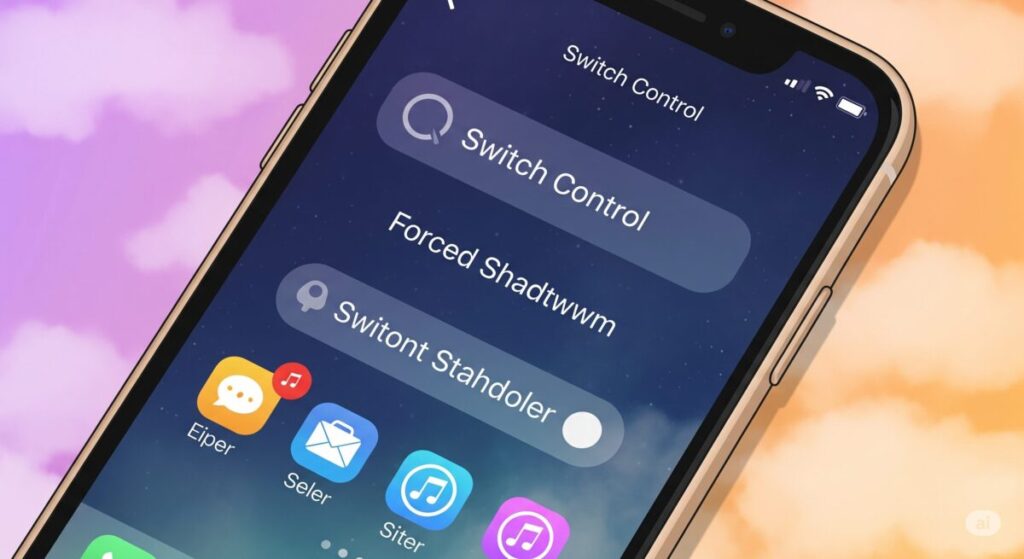
- iPhoneが固まって電源も切れないときの対処法
- Siriを使ったスイッチコントロールの解除方法
- スイッチコントロールの機能と予期せぬ挙動
- 強制再起動で問題を解決する手順
- 設定アプリからのスイッチコントロール無効化
- スイッチコントロールに関するよくある質問
iPhoneが固まって電源も切れないときの対処法
iPhoneが完全に固まり、電源も切れない場合は、強制再起動が最も効果的な対処法です。これは通常の電源オフ操作とは異なり、システム全体を一度リセットするため、フリーズ状態を解消できます。
iPhone 8以降では、音量を上げるボタンを1回押してすぐ離し、次に音量を下げるボタンを1回押してすぐ離し、そのあとサイドボタンをAppleロゴが出るまで長押しします。iPhone 7は音量を下げるボタンと電源ボタンを同時に長押し、iPhone 6s以前ではホームボタンと電源ボタンを同時に長押しします。
この操作はデータに影響を与えません。アプリや写真が消えることはなく、システムの一時的なエラーだけをクリアする安全な方法です。
再起動しても反応がない場合は、バッテリーの完全放電を待つ方法があります。数時間から半日ほどで自動的に電源が落ちるため、その後充電して再起動を試してください。
それでも回復しない場合は、ハードウェアトラブルやiOSの深刻な障害が疑われます。Appleサポートに相談し、修理や交換を検討するのが適切です。
突然のフリーズに慌てず、まずは強制再起動から試すことで、多くのケースは自力で解決できます。
Siriを使ったスイッチコントロールの解除方法
iPhoneでスイッチコントロールが有効になり、画面操作が難しい状態でも、Siriが使えるなら音声で解除できます。ボタンが反応しない場合やタッチが効かないときに特に有効な方法です。
Siriを有効にしている端末では、「Hey Siri」と声をかけるか、サイドボタンまたはホームボタンを長押しすることでSiriを起動できます。Siriが立ち上がったら、「スイッチコントロールをオフにして」とはっきり指示してください。このコマンドだけで、スイッチコントロールの設定画面を開かずに機能を無効化できます。
この操作は、アクセシビリティを使い慣れていない人にも直感的で簡単です。設定画面を探す手間がなく、画面が動かせない状態でも解除できるため、非常に便利な対処法といえます。
ただし、Siri自体がオフになっている場合や、マイクに不具合がある場合には使えません。Siriが使えないときは、再起動やトリプルクリックなど他の方法を試してください。
Siriはアクセシビリティ機能の切り替えだけでなく、Wi-FiやBluetoothのオンオフ、明るさ調整など幅広い操作が可能です。ふだんからSiriの操作に慣れておくと、万一のトラブルにもすばやく対応できるようになります。
スイッチコントロールの機能と予期せぬ挙動

スイッチコントロールは、iPhoneの操作を支援するために設計されたアクセシビリティ機能です。タップやスワイプが難しいユーザーでも、外部スイッチや頭の動きなどでデバイスを制御できます。
ただし、この機能が誤って有効になると、画面上の項目が自動でハイライトされたり、勝手に選択されたように見えるため、操作に不慣れなユーザーは戸惑うことがあります。実際には、これは「自動スキャン」機能による正常な挙動です。
スイッチコントロールでは、画面上の要素を順番にスキャンし、スイッチ操作で選択・実行を行います。選択されるたびに青い枠が表示され、自動でアプリが起動したり、項目が押されたように見えることがあります。これは故障ではなく、設定されたスキャン方式に従って動作している状態です。
このような挙動に混乱したときは、まず意図的に設定された機能であることを理解することが重要です。設定アプリから「アクセシビリティ」→「スイッチコントロール」に進み、「スキャンスタイル」や「スイッチの割り当て」を確認してください。不必要な機能がオンになっていれば、個別に無効化することで通常の操作に戻せます。
スイッチコントロールは本来、非常に強力で柔軟なツールですが、設定によっては意図しない動作を引き起こすことがあります。困ったときは焦らず、一つずつ設定を見直すことが正しい対処法です。
強制再起動で問題を解決する手順
スイッチコントロールの不具合やiPhoneの操作不能状態が続くときは、強制再起動が最も効果的な対処法です。これはシステムレベルのリセット処理であり、画面がフリーズしたり、ボタンが効かなくなったりした場合にも有効です。
iPhone 8以降では、音量を上げるボタンを押してすぐ放し、次に音量を下げるボタンを押してすぐ放し、その後、サイドボタンをAppleロゴが表示されるまで長押しします。
iPhone 7および7 Plusでは、音量を下げるボタンとサイドボタンを同時に、Appleロゴが出るまで押し続けます。
iPhone 6s以前のモデルは、ホームボタンとサイドボタン(またはトップボタン)を同時に長押しし、Appleロゴが出たら手を離してください。
この操作でスイッチコントロールの誤作動や、システムの一時的なフリーズを解消できます。通常のシャットダウンでは反応しない端末にも効果があります。
再起動後も問題が続く場合は、「すべての設定をリセット」やiOSの復元を検討してください。設定のリセットでは、ネットワークやアクセシビリティの情報が初期化されるため、不具合の原因が設定にある場合は解決につながります。
強制再起動は、iPhoneの緊急対処として非常に信頼性の高い方法です。突然の操作不能にも慌てず、正確な手順でリセットを行うことが重要です。
設定アプリからのスイッチコントロール無効化
iPhoneが正常に操作できる状態であれば、最も確実なスイッチコントロールの無効化方法は、設定アプリから直接行うことです。この方法は、予期せぬスイッチコントロールの有効化から抜け出すための基本的な手順となります。具体的には、「設定」アプリを開き、「アクセシビリティ」の項目に進みます。そこから「スイッチコントロール」を選択し、その機能をオフに切り替えるだけです。
ただし、スイッチコントロールが有効になっている状態で設定アプリを開くこと自体が難しい場合があります。その場合は、先に紹介したSiriを使った解除方法や、強制再起動を試してからこの設定操作に進んでください。スイッチコントロールの機能を理解し、不要な場合は適切に無効化しておくことで、将来的なトラブルを未然に防ぐことができます。
スイッチコントロールに関するよくある質問

スイッチコントロールに関して、ユーザーから寄せられる疑問は多岐にわたります。ここでは、特に頻繁に質問される項目とその回答をまとめました。
| 質問 | 回答 |
|---|---|
| スイッチコントロールをオフにしても勝手にオンになるのはなぜですか? | アクセシビリティショートカットにスイッチコントロールが割り当てられている可能性があります。設定アプリの「アクセシビリティ」→「アクセシビリティショートカット」を確認し、不要な場合はチェックを外してください。 |
| スイッチコントロールがオンのまま、画面が全く反応しません。 | 強制再起動を試してください。iPhoneのモデルに応じた手順でデバイスを再起動することで、一時的なフリーズが解消されることが多いです。 |
| スイッチコントロールの設定をリセットしたいのですが。 | 設定アプリの「一般」→「転送またはiPhoneをリセット」→「リセット」から「すべての設定をリセット」を選択することで、個人データは消去せずに設定のみを工場出荷時の状態に戻せます。 |
| Siriが反応せず、スイッチコントロールを解除できません。 | Siriの設定を確認してください。「設定」→「Siriと検索」でSiriが有効になっているか、マイクに異常がないかを確認します。 |
これらの情報が、スイッチコントロールに関する疑問やトラブル解決の一助となれば幸いです。
iPhoneのスイッチコントロール強制終了のまとめ
iPhoneのスイッチコントロールが意図せず有効になり、操作に支障が出た場合、焦らず適切な対処法を試すことが重要です。本記事では、iPhoneのスイッチコントロール強制終了に関する様々な側面を解説しました。
- スイッチコントロールが解除できない場合の強制再起動の重要性
- トリプルクリック以外の強制終了方法の理解
- Siriを活用したスイッチコントロールの解除手順
- 「無効な構成」エラーへの具体的な対処法
- iPhoneのモデルに応じた強制電源オフの具体的な手順
- iPhoneが操作不能になった際の落ち着いた対処方法
- スイッチコントロールの予期せぬ挙動と機能の理解
- 設定アプリからのスイッチコントロール無効化手順
- アクセシビリティショートカットの確認
- システムの一時的な不具合の解消
- 緊急時のバッテリー放電待ち
- Appleサポートへの問い合わせ検討
- Siriの設定確認とマイクの状態
- 設定のリセットによる問題解決
- iOSのバージョンアップによる改善